Das ist zu tun, wenn ich mit meinem Galaxy-Gerät keine Anrufe mehr tätigen oder annehmen kann
Wenn du über dein Galaxy-Gerät nicht mehr anrufen kannst, kann dies an einer defekten SIM-Karte, einem Problem mit deinem Konto oder Mobilfunkanbieter oder einer Geräteeinstellung liegen. Folge den Anweisungen, um die Lösung zu finden.
Bevor du die nachstehenden Empfehlungen ausprobierst, solltest du überprüfen, ob die Software deines Geräts und die zugehörigen Apps auf die neueste Version aktualisiert sind. Zur Aktualisierung der Software deines Mobilgeräts befolge diese Schritte:
Schritt 1. Gehe zu Einstellungen > Software-Update.
Schritt 2. Tippe auf Herunterladen und installieren.
Schritt 3. Folge den Anweisungen auf dem Bildschirm.
Überprüfung deiner Netzabdeckung und des Servicestatus
In Bereichen mit einer schlechten Netzabdeckung oder bei Problemen mit deinem Konto oder Mobilfunkanbieter kann es zu Anrufproblemen kommen.
- Bei einer schlechten Netzabdeckung werden unten rechts auf dem Bildschirm nur wenige oder keine Netzbalken angezeigt. Wenn dies der Fall ist, suche einen Ort mit einem stärkeren Signal.

Bei einem schwachen Signal werden nur wenige oder sogar keine Netzbalken angezeigt
- Prüfe deinen Kontostand.
- Möglicherweise hat dein Gerät Probleme, Signale von einem Mobilfunkmasten zu empfangen. Versuche, dein Gerät neu zu starten.
Möglicherweise behindern die Geräteeinstellungen deine Fähigkeit, Anrufe zu tätigen oder entgegenzunehmen. Prüfe, ob der Offline-Modus aktiviert ist oder dein Gerät unbekannte oder private Nummern unterdrückt.
Offline-Modus deaktivieren
1. Tippe unter Einstellungen auf Verbindungen.
2. Wenn der Offline-Modus aktiviert ist, schalte ihn aus und prüfe, ob deine Verbindung nun stabil ist.
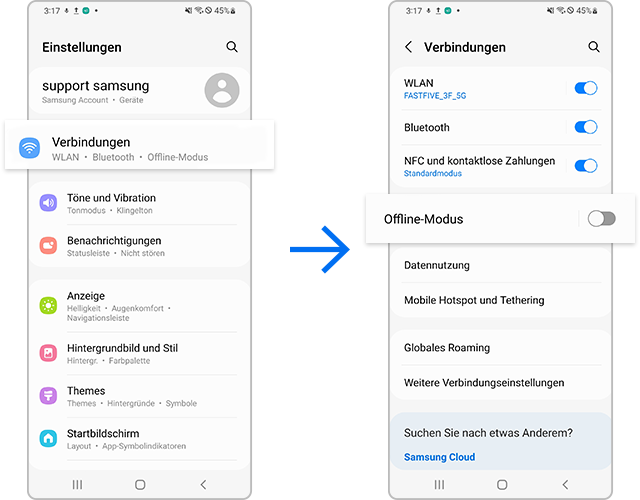
Prüfe, ob dein Gerät unbekannte oder private Nummern sperrt
Die Anrufqualität kann auch durch eine defekte SIM-Karte beeinträchtigt werden. Prüfe, ob deine SIM-Karte beschädigt oder falsch eingelegt ist.
Hinweis:
- Die Position des SIM-Kartenfachs kann je nach Gerätemodell variieren.
- Lasse deine SIM-Karte von deinem Mobilfunkanbieter überprüfen. Wenn du ein anderes Gerät zur Hand hast, das denselben Mobilfunkanbieter nutzt, kannst du die SIM-Karte damit prüfen.
- Wenn das Problem nach dem Einlegen einer gültigen SIM-Karte weiter anhält, versuche, dein Gerät neu zu starten. Möglicherweise musst du es mehrmals neu starten.
Wenn du vor kurzem den Mobilfunkanbieter gewechselt aber dein Handy behalten hast, musst du dein Gerät vom neuen Anbieter möglicherweise neu programmieren lassen. Wende dich dazu an deinen Mobilfunkanbieter.
Hinweis:
- Mache nach jedem Schritt einen Anrufversuch, um zu sehen, ob das Problem behoben wurde.
- Auch wenn die Garantie physische Schäden möglicherweise nicht abdeckt, kannst du trotzdem einen Reparaturtermin vereinbaren. Bitte das Support-Center um weitere Informationen.
- Geräte-Screenshots und Menüs können je nach Gerätemodell und Software-Version variieren.
Danke für deine Rückmeldung!
Bitte beantworte alle Fragen.















